كان لدي عدد قليل من مواقع الويب التي زرتها بانتظام والتي من شأنها أن تطالبني بتحذير "هناك مشكلة في شهادة أمان موقع الويب هذا" في كل مرة أزورها باستخدام Microsoft Internet Explorer.
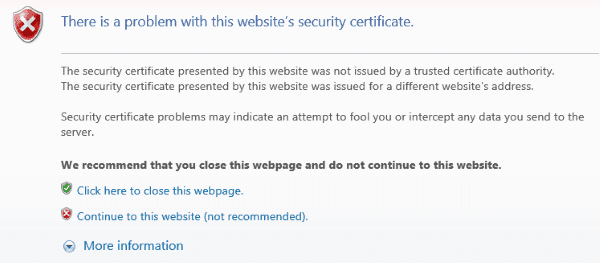
لحسن الحظ ، تمكنت من إيجاد طريقة لتجاوز هذه الرسالة إلى الأبد للزيارات المستقبلية.
الإصلاح 1 - تثبيت الشهادة
- انقر بزر الماوس الأيمن فوق "متصفح الانترنت"، ثم اختر"تشغيل كمسؤول“.
- قم بزيارة الموقع واختر خيار "الاستمرار في هذا الموقع (غير مستحسن).”.
- انقر حيث تقول "خطأ في الشهادة"في شريط العناوين ، ثم اختر"عرض الشهادات“.
- يختار "تثبيت الشهادة ...“.
- يختار "التالي“.
- حدد "ضع جميع الشهادات في المتجر التالي" اختيار.
- يختار "تصفح…“.
- يختار "المراجع المصدقة الجذر الموثوقة"، ثم حدد"نعم“.
- يختار "نعم"عند المطالبة بتحذير الأمان.
- يختار "نعم" على ال "تم الاستيراد بنجاح" رسالة
- يختار "نعم" على ال "شهادة" علبة.
الآن عندما تزور موقع الويب في المستقبل ، يجب ألا يُطلب منك تحذير الشهادة.
الإصلاح 2 - تأكد من صحة وقت محطة العمل
قد تظهر أخطاء الشهادة إذا كان الوقت أو المنطقة الزمنية غير صحيحة على محطة العمل الخاصة بك. قد ترى الرسالة "انتهت صلاحية شهادة الأمان التي قدمها موقع الويب هذا أو أنها غير صالحة بعد." تظهر في هذه الحالة. قم بإصلاحه في Windows بهذه الخطوات.
- يختار "يبدأواكتب "زمن“.
- حدد "التاريخ و الوقت" اختيار.
- إذا كان التاريخ أو الوقت غير صحيح ، فحدد "تغيير التاريخ والوقت ..."لتغييره. إذا كانت المنطقة الزمنية غير صحيحة ، فحدد "تغيير التاريخ والوقت ..."التغيير.
- يختار "نعم" عند الانتهاء.
الإصلاح 3 - إعداد عدم تطابق الأسماء
إذا تلقيت رسالة مفادها "تم إصدار شهادة الأمان التي يقدمها موقع الويب هذا لعنوان موقع ويب مختلف"بإصدار خطأ شهادة الأمان الخاص بك ، فقد يعني ذلك أن الشهادة بها اسم غير متطابق. قد لا ترغب في العبث بهذا الإعداد حيث تريد تمكينه لمنع حدوث مشكلات أمنية ، ولكن إذا أصررت ، فاستخدم الخطوات التالية:
- افتح متصفح الانترنت.
- حدد ترس الخيارات ، ثم حدد "خيارات الإنترنت“.
- حدد "متقدم" التبويب.
- قم بالتمرير لأسفل إلى "حماية"، وقم بإلغاء تحديد"تحذير بشأن تأكيد عدم تطابق العنوان" اختيار.
- يختار "نعم“.
- إعادة تشغيل الكمبيوتر.
يتم توفير هذا البرنامج التعليمي بدون ضمان. استخدام على مسؤوليتك الخاصة.